Hogyan lehet kijavítani az „Elég helyet” iPhone-on (09.16.25)
Az iPhone az egyik legnagyobb szereplő az okostelefon-iparban manapság, de van egy olyan szempont, ahol az Android-eszközök kézen verik az iPhone-okat: a tárhely.
A legtöbb Android-eszköz bővíthető memóriával rendelkezik SD formájában kártyák. Tehát akkor is, ha az eszköz tárhelye csak 8 GB vagy 16 GB, akár 64 GB vagy 256 GB is tárolható, az eszköztől és az SD-kártyától függően. Tárolhat filmeket, fájlokat, fotókat, sőt alkalmazásokat is az SD-kártyájára.
Az iPhone-okkal viszont csak az eszköz tárolási kapacitása merül fel. Az iPhone-ok nem rendelkeznek nyílásokkal külső tárolóeszközökhöz, például SD-kártyákhoz. Tehát, ha 16 GB-os tárhelyű iPhone-t vásárolt, akkor ragaszkodik ennyi tárhelyhez, és onnan kell jól kezelnie.
A telefonos tárhely nagyon gyorsan megtelhet. A felhasználók fotózási, videofelvételi, webes böngészési, zenelejátszási és üzenetküldési sebességével nem sok időbe telik, mire a belső tárhelyüket felhasználják. Ezek a fájlok apránként elfogyasztják a helyet, míg egy nap meg fog lepődni, amikor az iPhone azt mondja, hogy nincs elegendő tárhely, és nem menthet semmit az eszközére. Mit csinálsz?
Bizonyos esetekben az iPhone-eszközök a „Nincs elég tárhely” értesítést jelenítik meg, annak ellenére, hogy még van némi tárhely az eszközön. Ez a cikk elmagyarázza, miért jelenik meg az értesítés, és mit kell tennie, amikor az iPhone ilyen módon működik.
Tárolási összefoglaló az iPhone-on 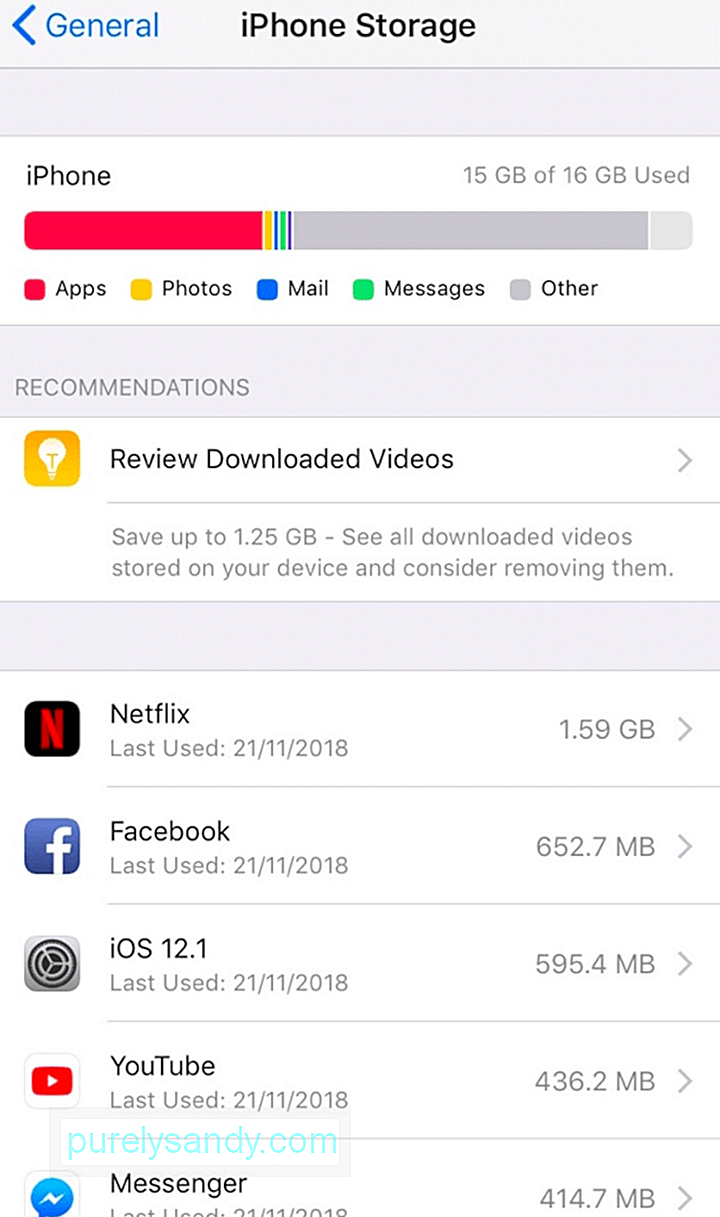 Mielőtt megpróbálja kitalálni, hogyan oldja meg ezt a problémát, tudnia kell először mi foglal helyet az iPhone-on.
Mielőtt megpróbálja kitalálni, hogyan oldja meg ezt a problémát, tudnia kell először mi foglal helyet az iPhone-on.
Ha meg szeretné tudni, hogy mely fájlok emésztik fel a tárhelyet, és mennyit szorítanak, lépjen a Beállítások & gt; Általános & gt; iPhone tárhely .
Megtekintheti a helyet elfogyasztó elemek összefoglalását, beleértve a következőket:
- Alkalmazások - Ezek a készülékre telepített játékok és egyéb alkalmazások.
- Fotók - ide tartoznak a képek, videók, filmek és egyéb multimédiás fájlok az iPhone-on.
- Levelezés - Ez magában foglalja a Mail alkalmazás összes levelezési mellékletét. Minél több e-mail fiókot regisztrál a levelező alkalmazásban, annál több tárhelyet fog felemészteni.
- Üzenetek - Ez magában foglalja az összes szöveges és multimédiás üzenetet, amelyet a telefonjára küld és fogad.
- Egyéb - Az összes többi fájl ebbe van csoportosítva, beleértve az operációs rendszert és az egyéb rendszerfrissítéseket is.
Az iPhone-tárhelyen található tárhely-összefoglalón kívül megjelenik az iPhone-ra telepített összes alkalmazás és az azok által elfogyasztott helyek listája.
Hogyan lehet megoldani az „Nem elég tárhely” problémát az iPhone-onMost, hogy tudja, mennyi hely maradt, és mennyi tárhelyet fogyaszt az alkalmazásai és fájljai, könnyebben kezelheti az eszköz tárhelyét. space ”értesítést az iPhone készülékén, ne kezdje el véletlenszerűen törölni az alkalmazásokat, csak a hely felszabadítása érdekében, mert fontos adatokat veszíthet. Íme néhány módszer az iPhone-on tárolt hely helyreállításához:
Legyen jó szokása az elavult és másolat tartalmának törlése a telefonján. Például, ha több fényképet készít csak azért, hogy megszerezzen egy tetszetős képet, feltétlenül törölje a többi felvételt, amelyekre nincs szüksége, vagy amelyeket nem fog használni. A letöltött videók törlése a Netflix-en rengeteg helyet szabadíthat fel eszközén.
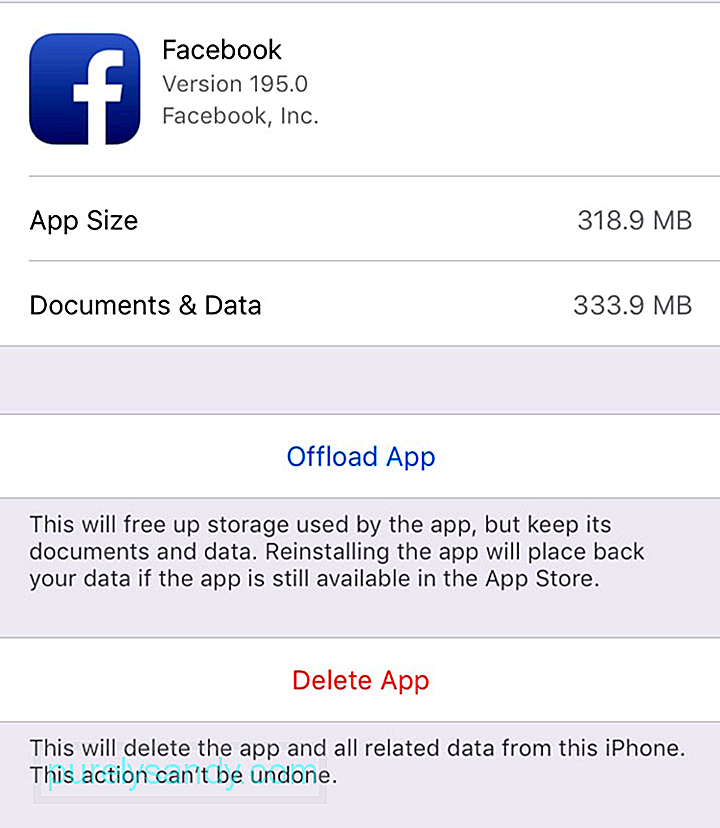 Törölhet néhány alkalmazást is, amelyekre nincs szüksége, különösen, ha túl sok helyet foglalnak el. Például a Facebook alkalmazás mérete meghaladja a 650 MB-ot. Az alkalmazás ellenőrzésekor a tényleges méret csak 318 MB, a többi pedig az összes kapcsolódó dokumentum és adat.
Törölhet néhány alkalmazást is, amelyekre nincs szüksége, különösen, ha túl sok helyet foglalnak el. Például a Facebook alkalmazás mérete meghaladja a 650 MB-ot. Az alkalmazás ellenőrzésekor a tényleges méret csak 318 MB, a többi pedig az összes kapcsolódó dokumentum és adat.
Vagy letöltheti az alkalmazást, vagy törölheti, majd újratelepítheti egy új példányt. Az alkalmazások kirakása vészhelyzeti megoldás arra az esetre, ha eszközén nincs elegendő hely. Automatikusan letölti az alkalmazást azzal, hogy törli az alkalmazást (amelyet bármikor újratölthet), miközben megőrzi az összes dokumentumot és adatot.
A nem kívánt alkalmazások törléséhez lépjen a Beállítások & gt; Általános & gt; Tárhely , majd válassza ki az alkalmazást, hogy ellenőrizze, mennyi helyet használ. Koppintson az Alkalmazás törlése lehetőségre.
A levélszemétfájlok törlésének egyszerűbb módja egy harmadik féltől származó alkalmazás, például a Outbyte MacRepair használata. törölje az összes felesleges fájlt egyetlen kattintással.
Ha iPhone-ján az iOS 11 és újabb verziók futnak, tippeket fog kapni a hely kezelésével és a nem szükséges alkalmazások vagy tartalom törlésével.
Ehhez:
- Lépjen a Beállítások & gt; Általános & gt; iPhone tárhely.
- A tárhely áttekintése alatt megjelenik a Javaslatok szakasz.
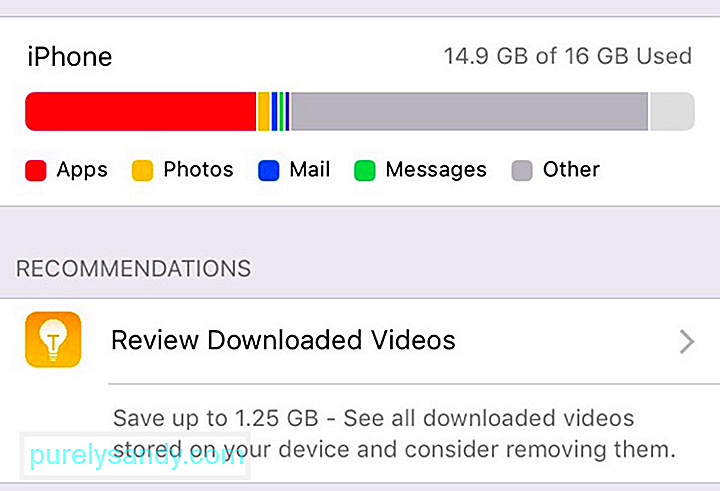
- Koppintson az ajánlásra, és kövesse a képernyőn megjelenő utasításokat. Ebben a példában a letöltött videók 1,25 GB helyet foglalnak el. Ellenőrizheti az egyes videókat, és megnézheti, melyiket törölheti.
Ha sok fénykép és videó van az iPhone-on, bekapcsolhatja az iCloud Photo Library alkalmazást, hogy automatikusan feltöltse a tartalmat a felhőbe. Az iCloud fotókönyvtárhoz bármikor, bármilyen eszközről hozzáférhet. Ezután a helytakarékosság érdekében törölheti a készüléken található másolatokat.
Az iCloud fotókönyvtárának bekapcsolásához kövesse az alábbi lépéseket:
- Frissítse készülékét a legújabb iOS verzióra, és ellenőrizze, hogy az iCloud be van-e állítva.
- lépjen be iCloud-fiókjába.
- iPhone-ján lépjen a Beállítások & gt; (a neved) & gt; iCloud & gt; Fotók. Győződjön meg arról, hogy be van kapcsolva az iCloud Fotók .
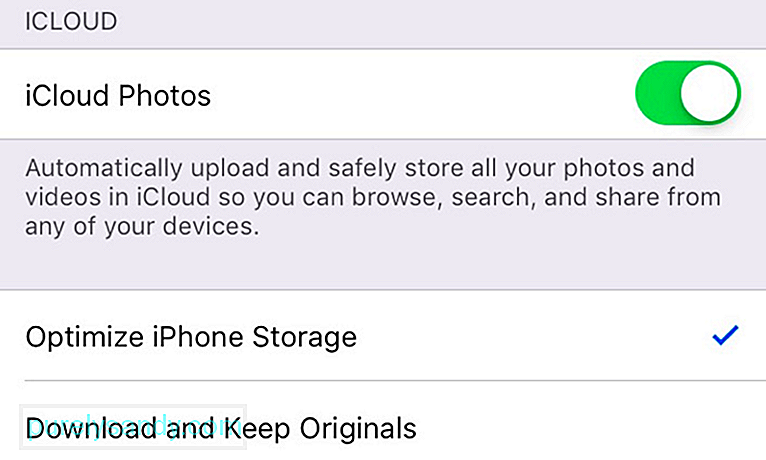
- Jelölheti az Optimalizálás lehetőséget is iPhone Storage a hely maximalizálása érdekében.
Az összes felesleges fájl és adat törlésén kívül a régit is törölheti. üzeneteket a telefonról. Időigényes feladatnak tűnhet az üzenetek egyesével történő végiggörgetése, de van benne egy trükk. Megszabadulhat az összes régi üzenetétől, ha az iOS-t úgy állítja be, hogy törölje azokat az üzeneteket, amelyek egy bizonyos ideig, például 30 napnál hosszabb ideig vagy egy évig voltak az eszközén.
Ehhez:
- Lépjen a Beállítások & gt; Üzenetek.
- Az Üzenetelőzmények alatt érintse meg az Üzenetek megőrzése elemet, és válasszon egy időparamétert.
- Kattintson a Törlés gombra .
Számos más módszer is van a tárolóeszköz felszabadítására iPhone-on, de a fent felsoroltak a legegyszerűbbek és leggyorsabb módszerek az értékes hely visszaszerzéséhez. Remélhetőleg ez az útmutató segít megoldani iPhone „nem elegendő tárhely” problémáját.
Youtube videó: Hogyan lehet kijavítani az „Elég helyet” iPhone-on
09, 2025

